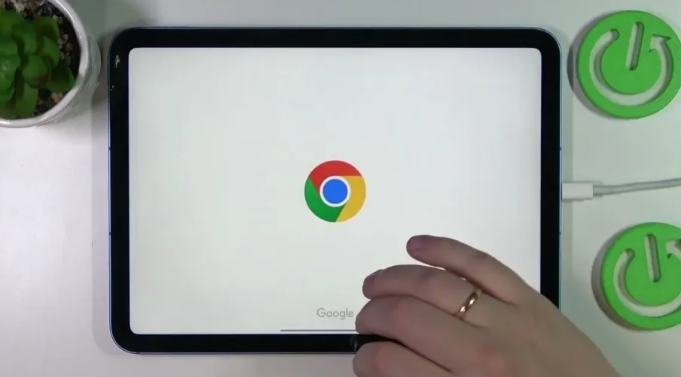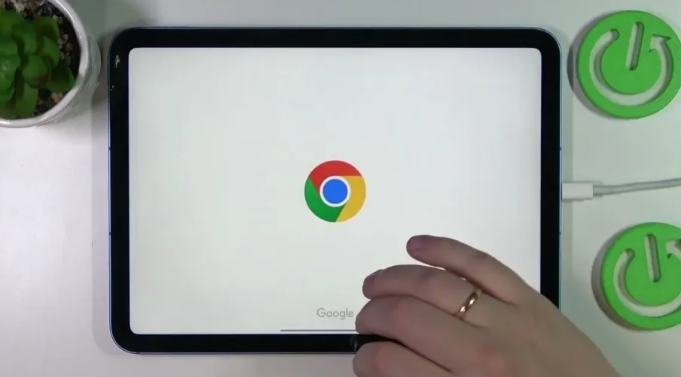
以下是谷歌浏览器缓存清理彻底操作步骤及注意事项教程:
1. 打开设置页面:启动谷歌浏览器,点击浏览器右上角的三个点图标,在下拉菜单中选择“设置”选项,进入设置页面。
2. 找到清除浏览数据选项:在设置页面中,向下滚动鼠标滚轮,找到并点击“隐私和安全”选项,然后点击“清除浏览数据”按钮,此时会弹出一个对话框。
3. 选择要清除的数据类型和时间范围:在弹出的“清除浏览数据”对话框中,勾选“缓存的图片和文件”这一选项,这是专门用于清除浏览器缓存的关键选项。同时,根据需求选择时间范围,若想要彻底
清理缓存,建议选择“全部时间”,这样可以确保清除所有积累的缓存数据。
4. 执行清除操作:在选择好要清除的数据类型和时间范围后,仔细检查一遍选择,确保没有遗漏或误选重要信息,然后点击“清除数据”按钮,浏览器将开始自动清理所选的缓存数据,这个过程可能需要一些时间,具体取决于缓存数据的大小和计算机的性能,在清理过程中,不要随意关闭浏览器或进行其他可能导致清理中断的操作,耐心等待清理过程完成,直到弹出提示框显示“浏览数据已清除”。
5. 注意事项:清理缓存会导致已保存的密码、表单填充数据等被清除,若需保留这些数据,可提前备份或选择不清除相关Cookie。频繁清理缓存可能影响浏览器性能,建议根据实际情况定期清理,如每月或每两个月一次。若清理后某些网站仍加载异常,可尝试手动清除该网站的特定缓存或检查浏览器扩展是否冲突。